
Cara Mengatur Posisi Tulisan di Tabel Ms Word – Assalamualaikum Wr.Wb bertemu lagi dengan kami . Disini saya akan menjelasan tentang bagaimana tata cara mengatur tulisan di tabel Ms. Office Word. Di zaman modern ini kita sangat mudah apabila ingin membuat sesuatu hal tentang disain dan melakukan suatuhal seperti halnya dengan membuat tulisan serapi mungkin dan sesuai dengan kebutuhan yang akan kita gunakan pada sebuah tampilan pada suatu halaman web yang mau kita buat agar menarik dan sangat rapi.
Untuk meningkatkan hasil kerja kita agar menjadi lebih rapi dan terlihat memuaskan sehingga dapat dengan mudah bagi para pembaca yang membacanya, maka kita dapat mengatur tulisan agar enak dipandang , namun tetap bisa dibaca oleh para pembaca adalah salah satu caranya untuk menarik perhatian dari pengguna internet.
Cara Mengatur Posisi Tulisan di Tabel Ms Word
Nah disini saya akan menjelaskan cara mudah mengatur tulisan dengan rapi di office word dan juga didukung dengan kecanggihan teknologi yang memadai dan juga disediakan aplikasi yang sangat membantu kita untuk mengerjakan suatu halseperti mendisan tampilan pada suatu web.
Nah jika kalian ingin mengubah huruf tersebut sesuai dengan keinginan teman teman. Maka di Ms.Office itu sendiri sudah ada bar yang memudahkan kita mengubah tulisan biasa menjadi tulisan yang keren, agar bisa menarik para pembaca agar membaca artikel yang kita buat.
Dengan adanya progam ini, kita tinggal klik pilihan tools untuk merapikan tulisan agar kata kata yang ingin kita buat menjadi lebih rapi lalu klik tools tersebut. Maka secara otomatis tulisan tersebut akan rapi dan mudah dibaca. Disamping itu tidak ribet juga dan tidak membutuhkan waktu yang lama untuk merapikan tulisan tersebut.
Dengan menyertakan tulisan-tulisan yang sifatnya tidak biasa atau berbentuk unik, maka secara langsung para pembaca akan lebihenak untuk dilihat dan menarik minat orang untuk membaca. Salah satu cara yang digunakan adalah dengan mengatur letak atau posisi tulisan (teks) yang ada di dalam sel Tabel, baik secara horizontal (rata kiri, kanan, tengah, justify) ataupun secara vertikal (atas, tengah dan bawah).
Untuk lebih jelasnya lagi maki kita ikuti cara mengatur teks yang ada di dalam tabel kita bisa menggunakan fitur atau fasilitas yang disediakan di Alignment yang ada di ribbon Layout pada Table Tools. Nah teman teman untuk lebih jelasnya lagi mari kita ikuti langkah langkah beriku ini, jangan sampai ketinggalan loh teman teman. Nah ,sekarang kita mulai tahapan awal terlebih dahulu. Pertama kita buka dulu aplikasi Ms.word terlebih dahulu.
Untuk lebih jelasnya bisa dilihat pada contoh cara pengaturan teks berikut
1.Nah pertama tama misalkan kita akan mengatur teks yang ada pada judul tabel agar terletak di dalam tabel dengan posisi ditengah-tengah baik secara vertikal maupun horizontal.
2.kemudian kita sorot atau blok sel yang ada pada header (kepala) tabel yang sudah kita buat
3.Setelah itu kita klik ribbon Layout yang merupakan bagian dari Table Tools tersebut ya teman teman
4.Lalu klik tombol Align Center untuk membuat posisi teks ditengah-tengah baik secara vertikal maupun horizontal.
5.Teks selanjutnya akan berada ditengah baik secara vertikal dan horizontal seperti yang sudah ada pada gambr dibawah ini.
Misalkan saja teman teman akan mengatur teks yang ada pada judul tabel agar terletak di dalam tabel dengan posisi ditengah-tengah baik secara vertikal maupun horizontal.
Kemudian sorot atau blok sel yang ada pada header (kepala) yang sudah ditandai terus tabel tersebut teman teman klik ribbon Layout yang merupakan bagian dari Table Tools Lalu klik tombol Align Center untuk membuat posisi teks ditengah-tengah baik secara vertikal maupun horizontal.Teks selanjutnya akan berada ditengah baik secara vertikal dan horizontal contuhnya sudah saya screenshotskan seperti dibawah ini.
Demikian cara merapikan tulisan pada Ms.Office Word. Semoga dapat membatu anda. Jangan lupa untuk membagikan ilmu yang saya berikan pada teman temant.
Nah sangat mudahkan teman teman, seperti yang saya jelaskan tadi artikel diatas kita sangat dimudahkan dengan kecanggihan teknologi ini. Sebagai anak zama sekarang kita sangat beruntuk bila ingin melakukan sesuatu dengan mudah dang sangat dipermudah.
Semoga penjelasan artikel diatas dapat dimengerti dan mudah untuk dipahami oleh teman teman,dan semoga dengan adanya artikel ini , kita dengan mudah membantu pekerjaan anda semakin cepat selesai dan bisa menambah sebuah wawasan pengetahuan dibidang software maupun teknologi lainnya.
Sekian dan terima kasih atas kunjungan teman teman ke web kami dan sangat berterima kasih atas perhatianya yang sudah membaca artikel bila kami ada salah kata kata dari pihak kami mohon dimaafkan sebesar besarnya, Wassalamualaikum Wr.wb.
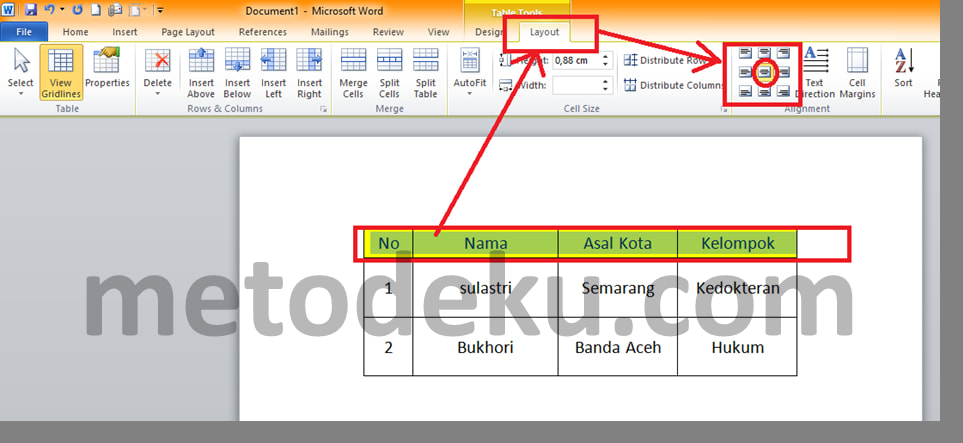
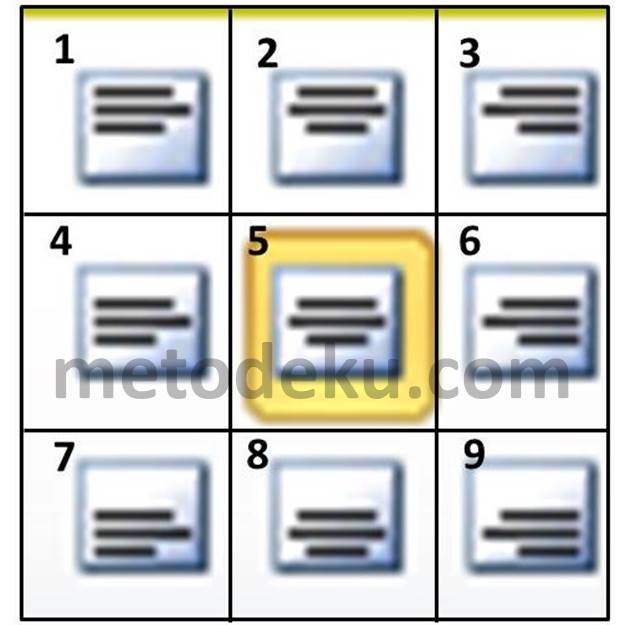
Be the first to comment